电脑开机速度慢怎么重装纯净版系统
电脑开机速度慢怎么重装纯净版系统?小伙伴们在使用电脑的过程中系统会越来越卡。对于新手小白来说怎么重装系统是一个比较烦恼的问题。想要重装系统。却不会重装。接下来就以云骑士装机大师为例给小伙伴们讲解一下电脑开机速度慢怎么重装纯净版系统。
重装系统步骤阅读
1、首先到官网下载云骑士一键重装系统软件。
2、打开云骑士装机大师。打开云骑士装机大师后点击软件上方的一键装机。
3、选择最左边的系统重装。
4、再选择WIN7 64位系统。
5、从这里开始用户就不用再进行操作了。云骑士会自动完成重装。
6、系统下载完成后云骑士将会进行第一阶段的安装。
7、完成后会自动重启进行系统重装。
8、到此云骑士装机大师重装系统win7就完成了。
重装系统操作步骤
01 首先到官网下载云骑士一键重装系统软件。
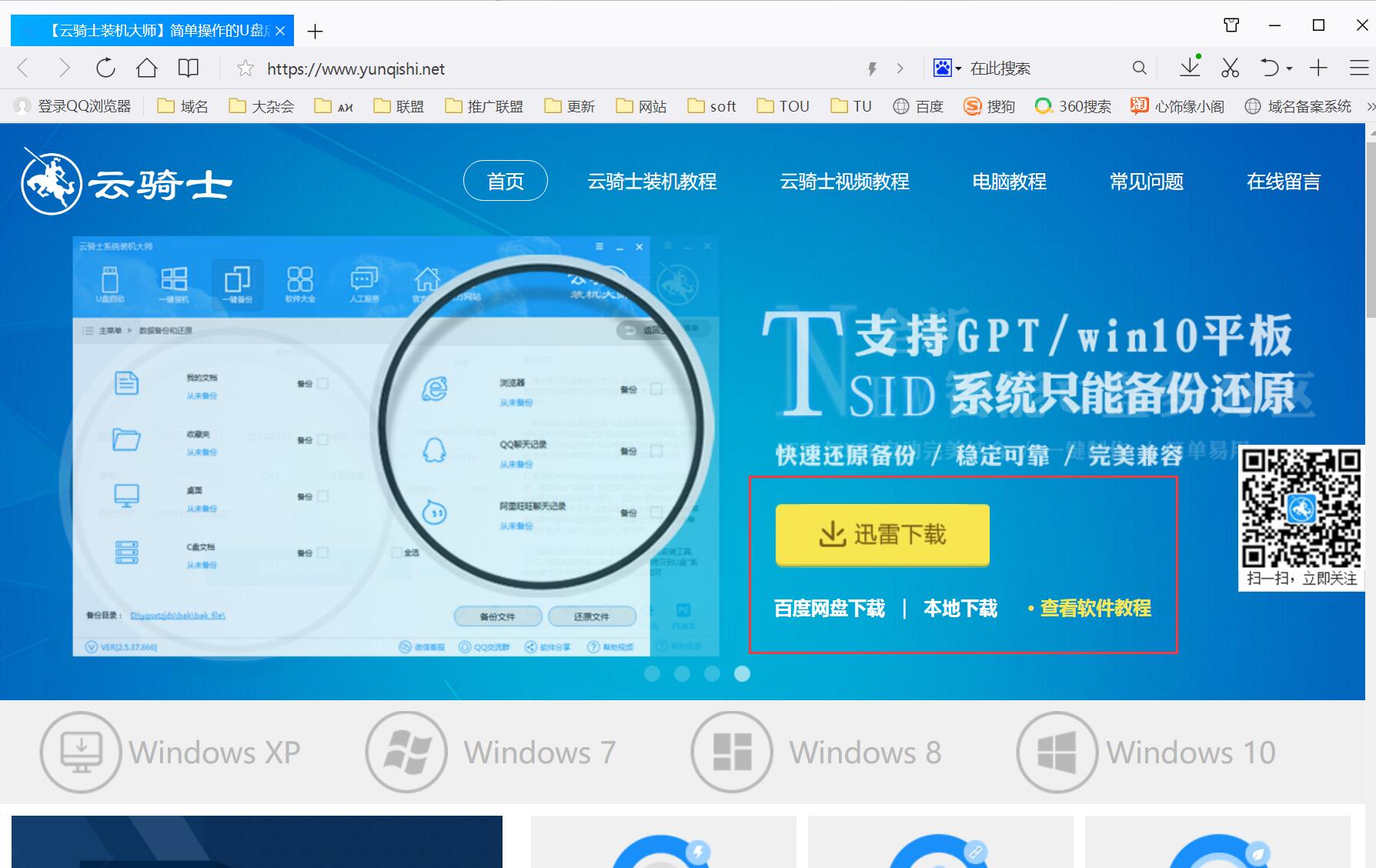
02 打开云骑士装机大师。打开云骑士装机大师后点击软件上方的一键装机。
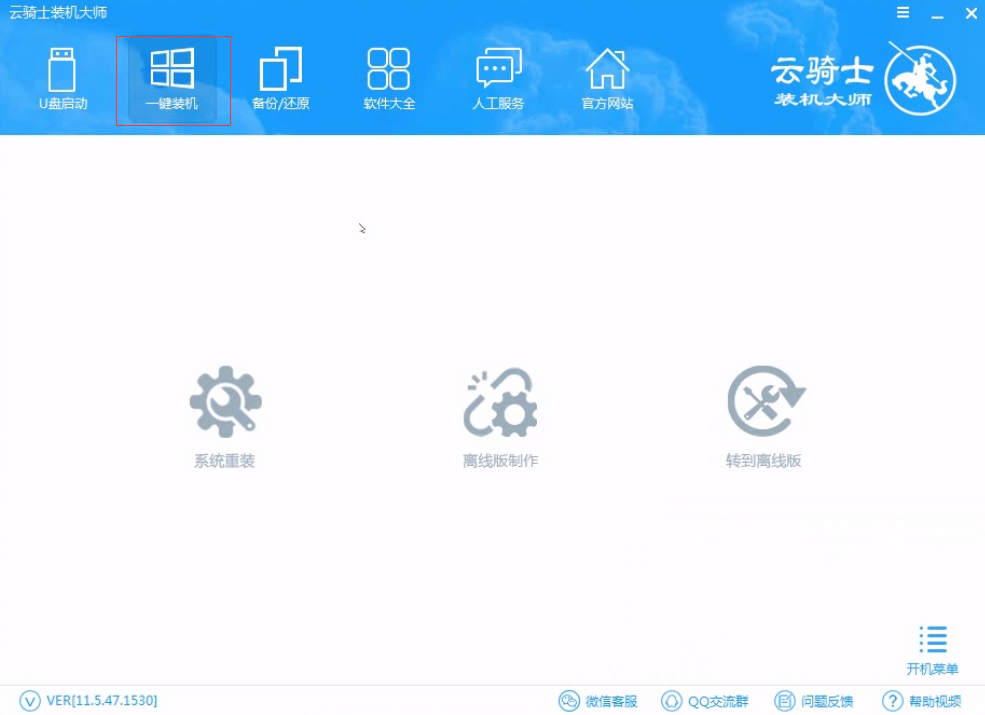
03 选择最左边的系统重装。
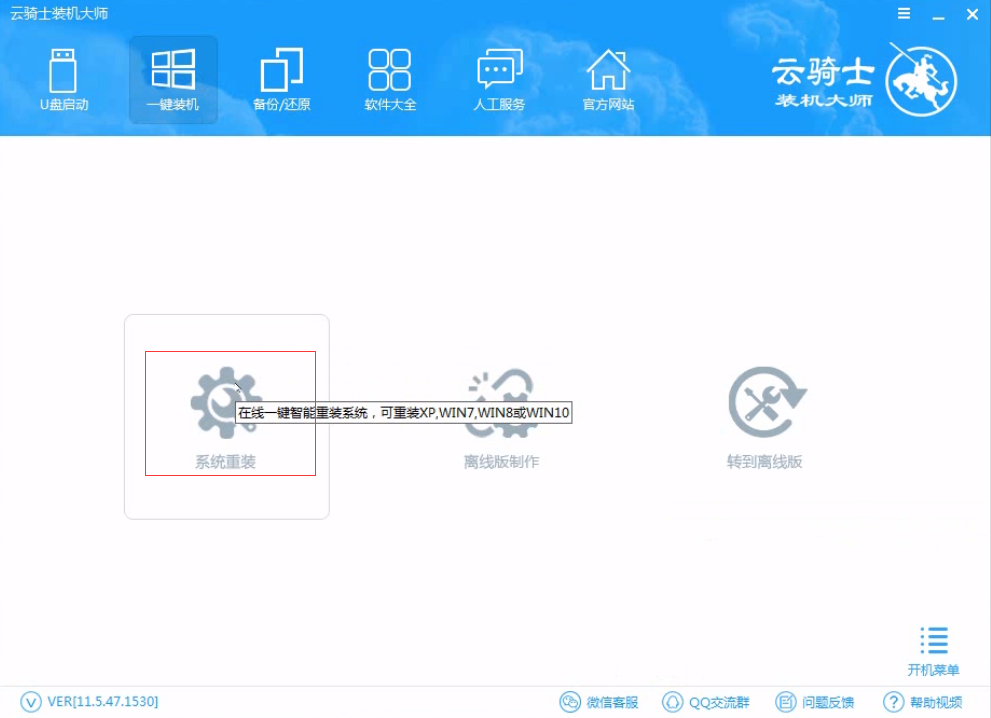
04 再选择WIN7 64位系统。
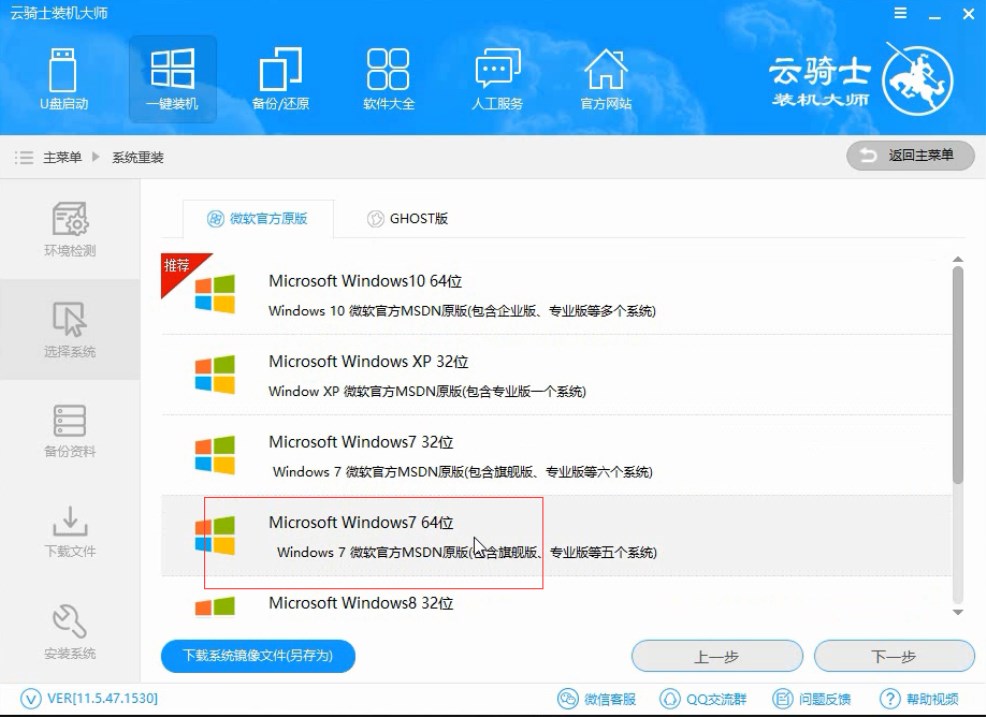
05 从这里开始用户就不用再进行操作了。云骑士会自动完成重装。
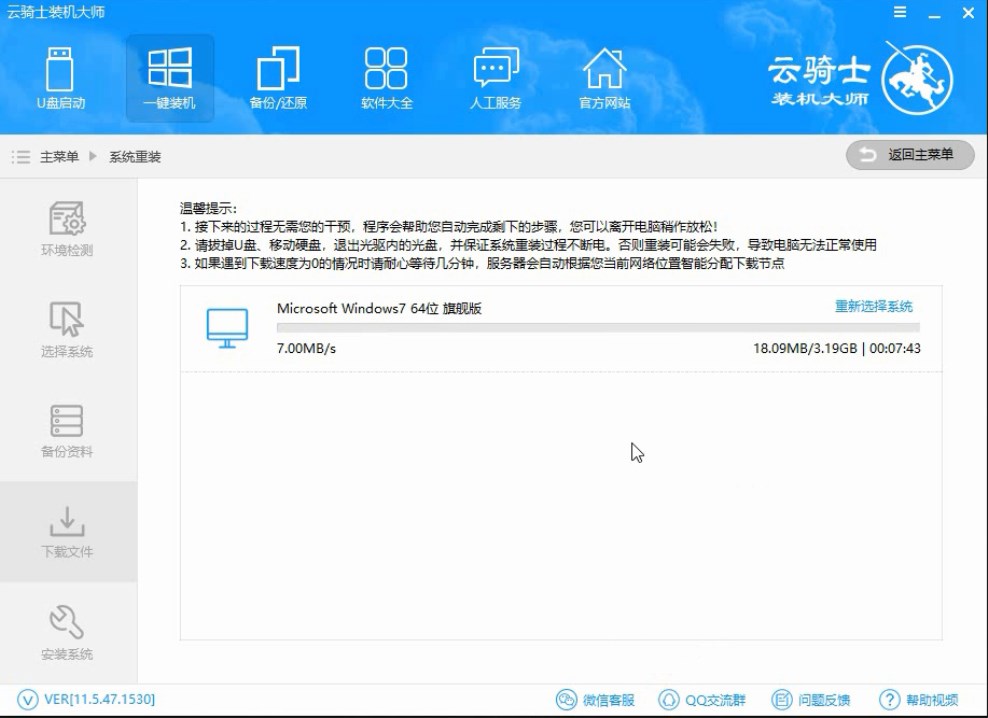
06 系统下载完成后云骑士将会进行第一阶段的安装。
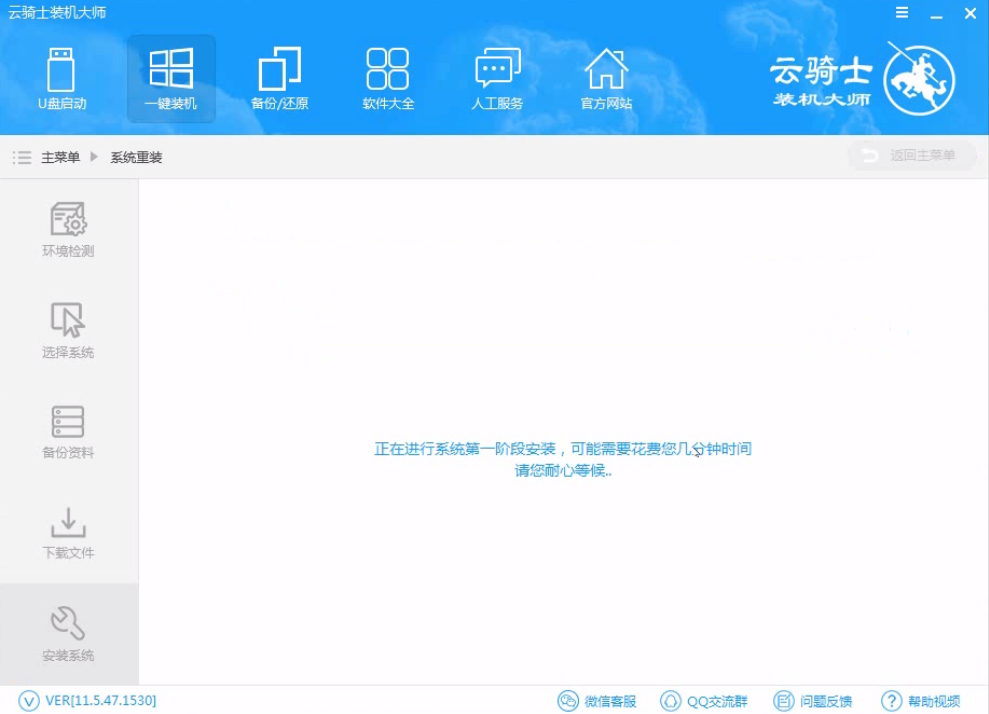
07 完成后会自动重启进行系统重装。
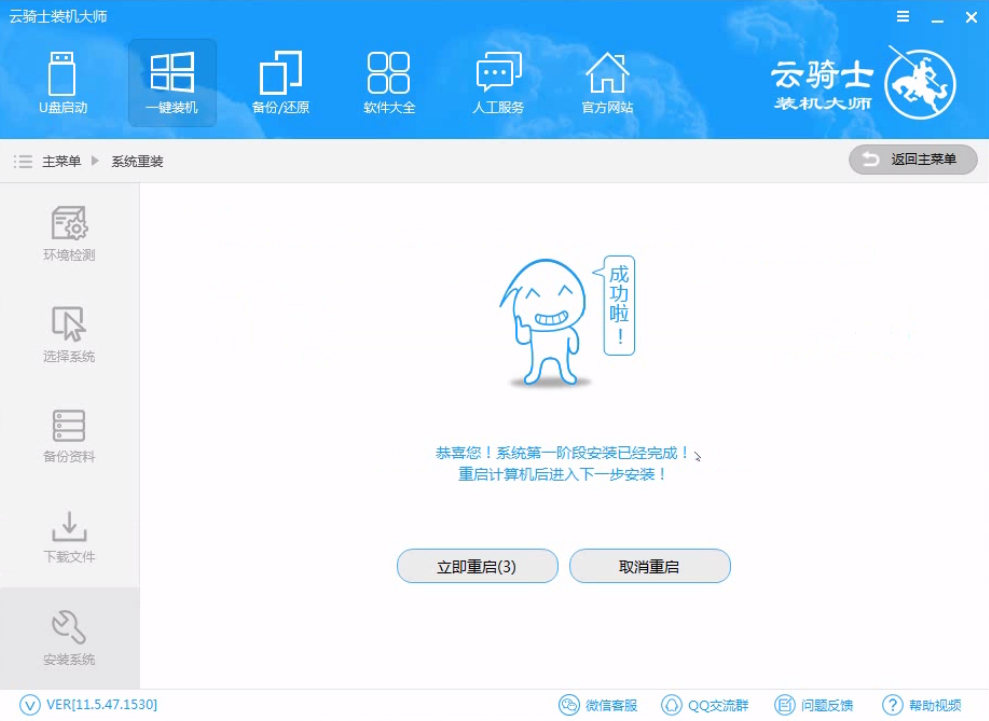
08 安装成功以后系统会自动重启进入win7安装界面。
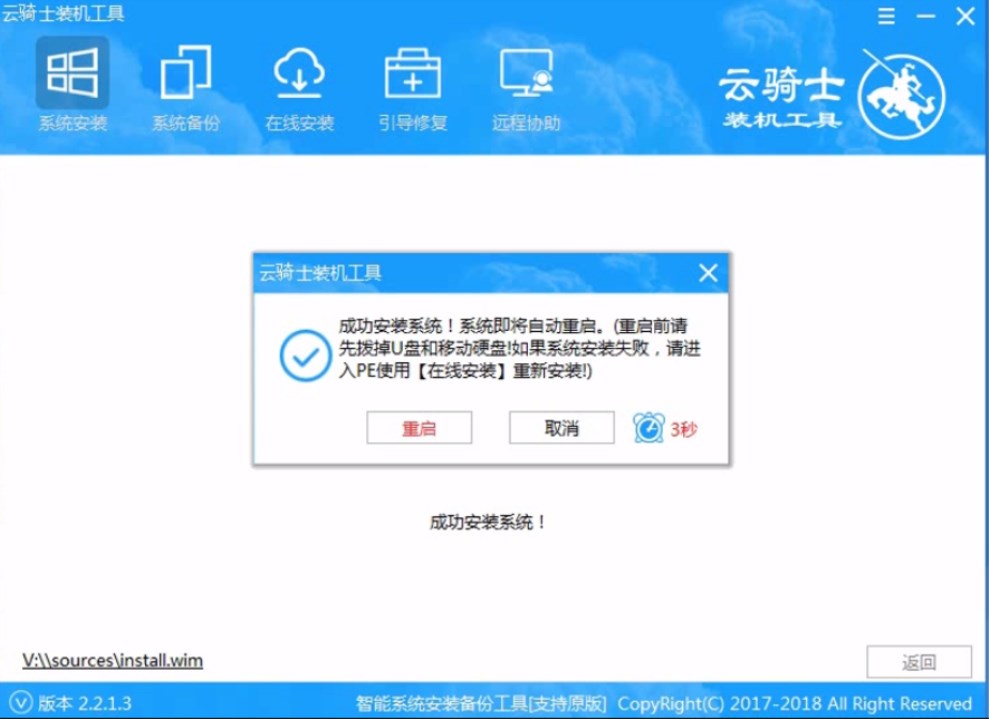
制作u盘pe启动盘的操作步骤
pe是装系统经常用到的预安装环境。小伙伴们只需通过启动盘制作工具就可以把U盘制作成pe启动盘。然后再设置电脑从U盘启动。就可以启动进入pe系统进行硬盘分区、系统安装等一些操作。但是有些小伙伴做好了pe启动盘之后。不懂怎么进pe。那么U盘装系统怎么进入pe呢?其实方法非常简单。小编今天就跟小伙伴们分享一下云骑士装机大师制作U盘启动软件。并直接进入pe的教程。
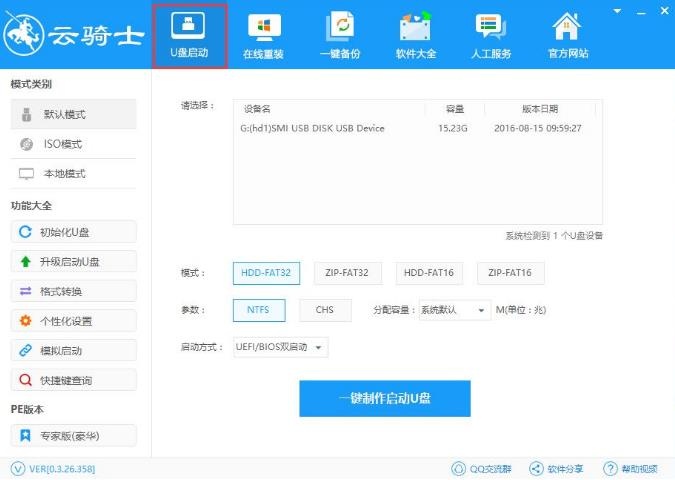
u盘ghost安装系统
现在大部分时候电脑的系统会出现莫名其妙的问题。对于那些非硬件故障的问题来说。选择重新安装系统是一劳永逸的好方法。能够及时的解决系统出现的问题。在这里小编为大家介绍u盘安装系统(ghost)系统的方法。
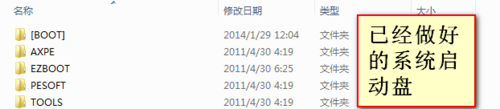
系统重装相关内容
如何重装win10 电脑蓝屏如何重装系统 win10如何重装 硬盘系统重装方法 电脑c盘重装教程












